Ajouter un en-tête et un pied de page sur Mac
L'ajout d'en-têtes et de pieds de page dans vos documents est considéré comme une approche professionnelle pour améliorer l'apparence de votre document. UPDF propose également un système permettant d'ajouter des en-têtes et des pieds de page personnalisés à vos PDF.
Créer des modèles d'en-tête et de pied de page
Ouvrez le PDF et accédez à « Outils ». Sélectionnez « En-tête et pied de page » > « Ajouter un en-tête et un pied de page ».
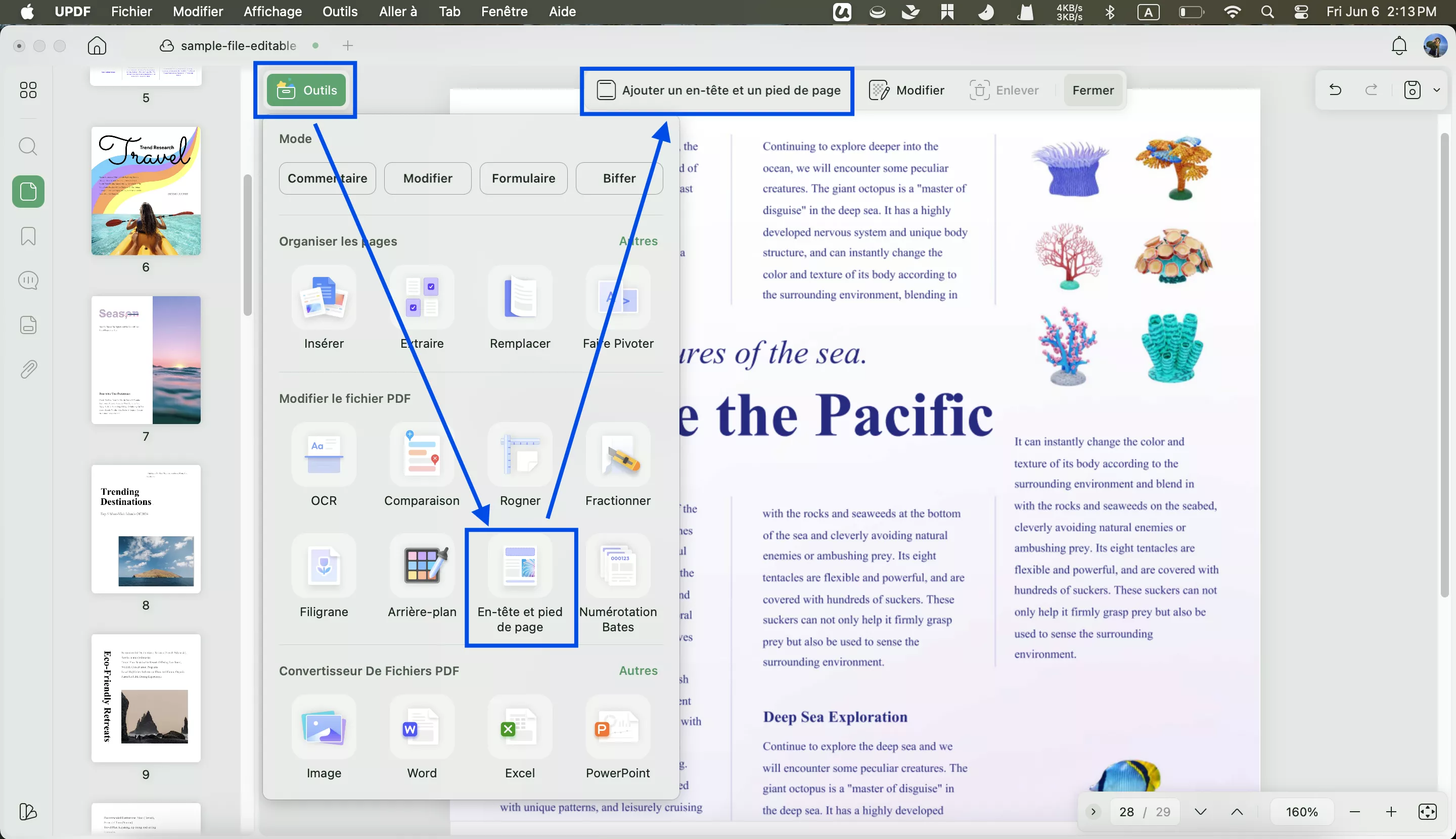
Vous devrez ensuite sélectionner le numéro de page, le texte, la date ou l'image . En sélectionnant « Numéro de page » et en cliquant sur « Créer », vous pourrez afficher une liste d'options personnalisables pour ajouter un en-tête et un pied de page à votre PDF.
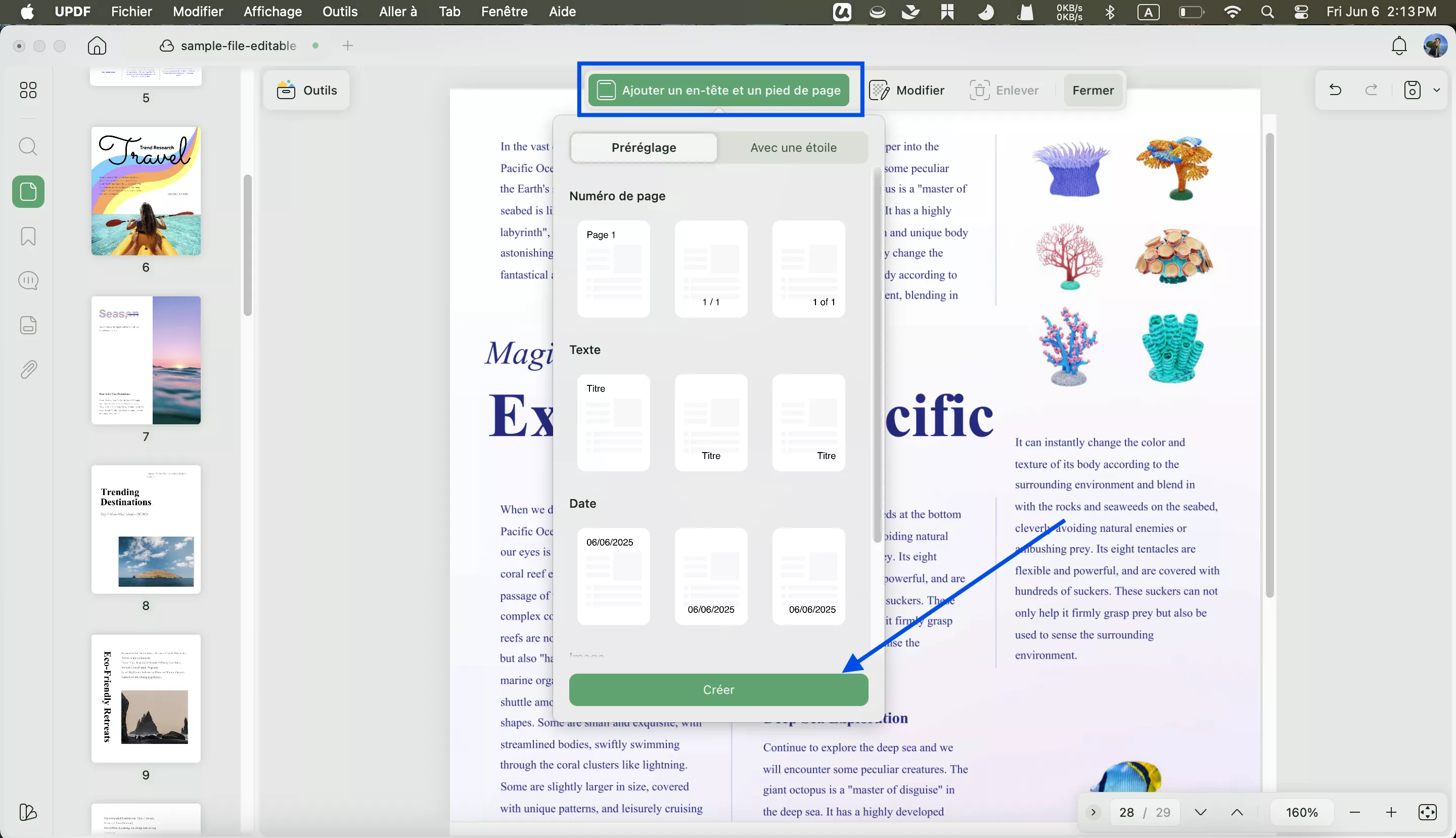
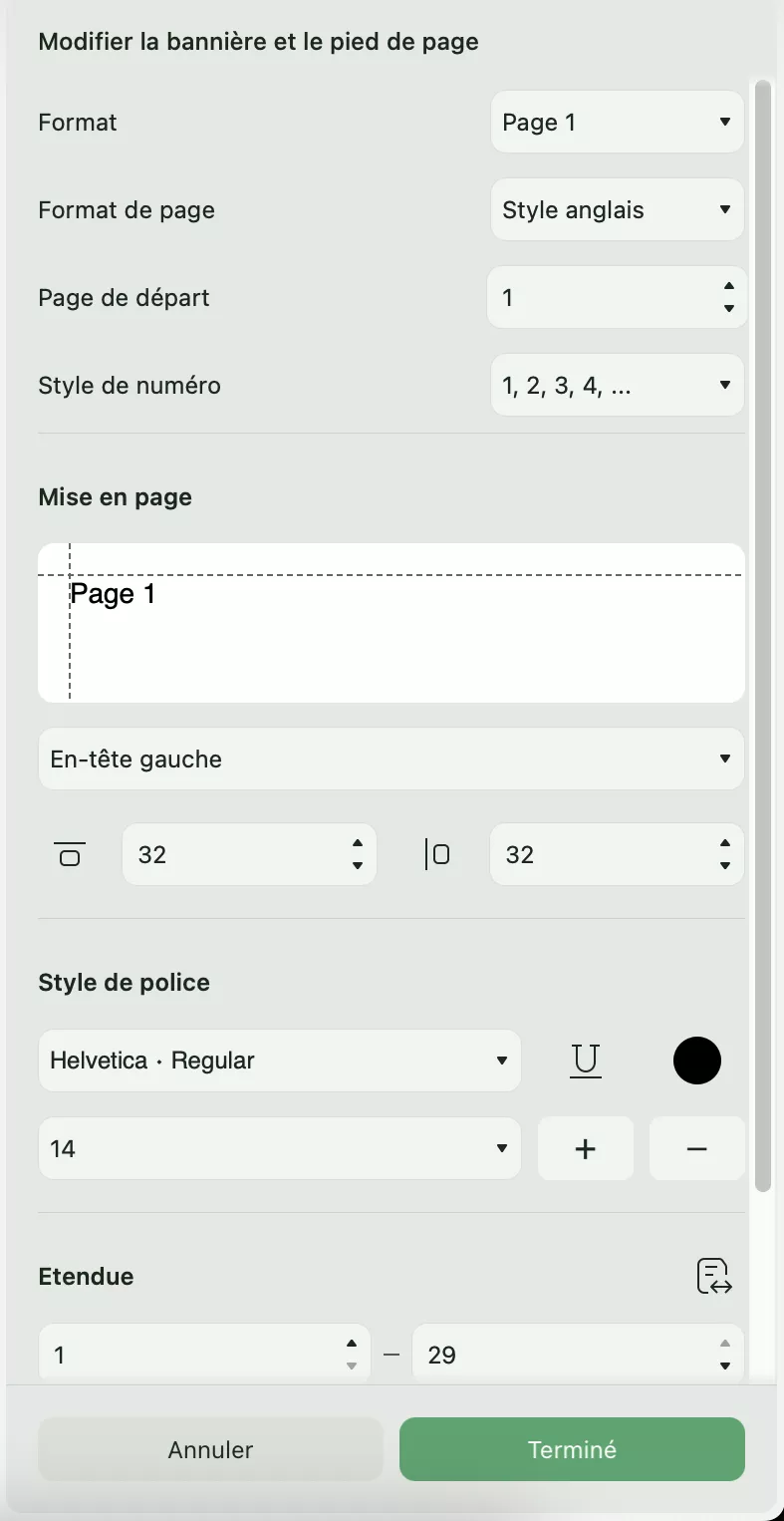
Notez le contenu de l'en-tête ou du pied de page à ajouter au PDF. Vous devez définir les paramètres Format, Format de page, Page de début, Style de numérotation, Disposition, Styles de police et Étendue de pages. La disposition peut être définie à gauche, à droite ou au centre pour l'en-tête et le pied de page ; elle détermine l'emplacement de ces attributs.
Une fois que vous avez modifié tous les paramètres, appuyez sur le bouton Terminé pour ajouter un en-tête et un pied de page personnalisés.
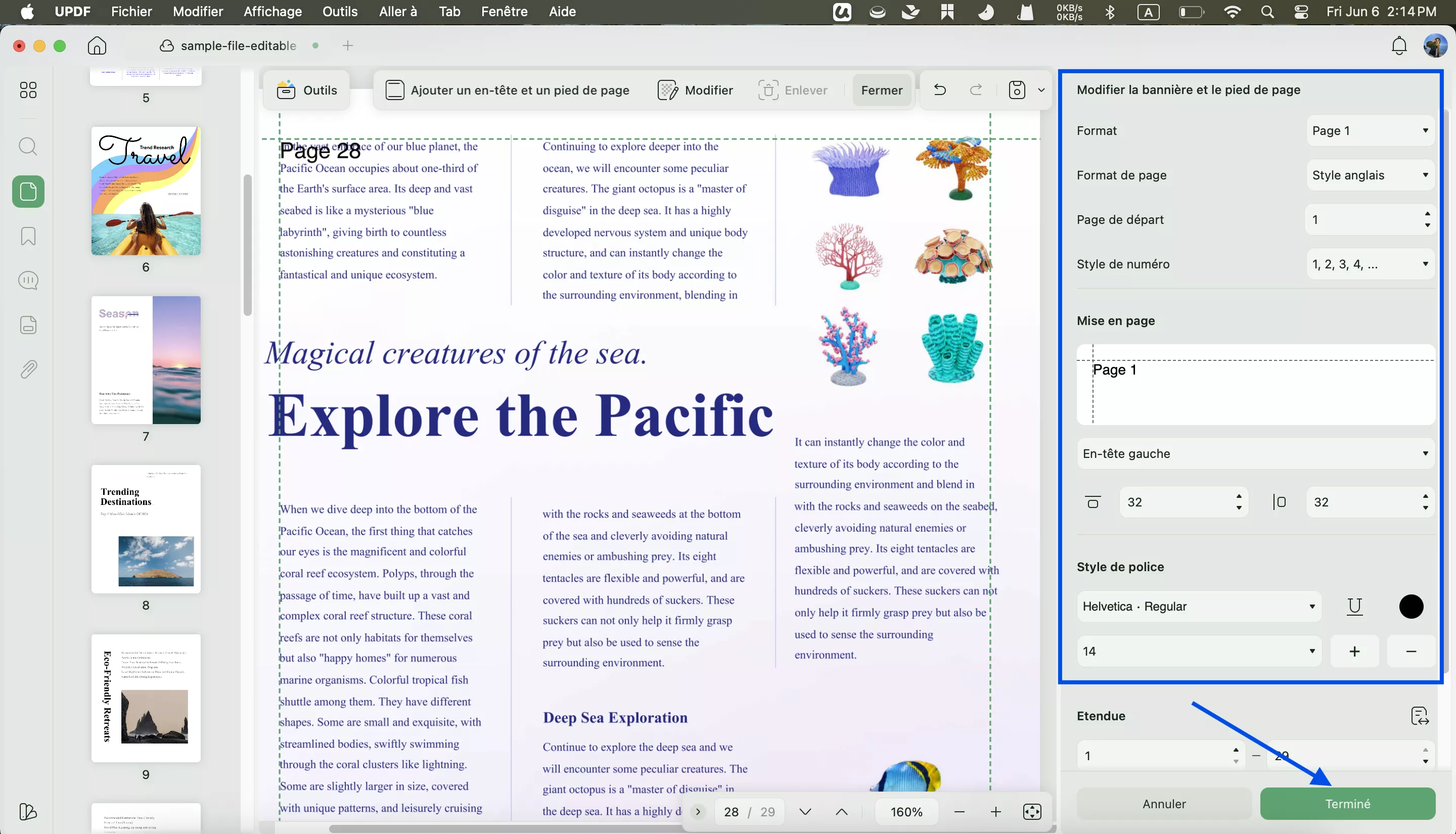
Modifier l'en-tête et le pied de page personnalisés
La modification des signets a également été simplifiée grâce au bouton « Modifier » dans la barre d'outils supérieure. Vous pouvez modifier à nouveau les paramètres, ajouter votre en-tête et votre pied de page à vos favoris ou les supprimer selon vos besoins.

Vous pouvez également masquer l'en-tête et le pied de page en faisant glisser le bouton Masquer dans la fenêtre contextuelle d'édition.
Si vous le souhaitez, vous pouvez également supprimer l'en-tête et le pied de page en cliquant sur le bouton « Enlever » dans la barre d'outils supérieure. Confirmez votre sélection dans la fenêtre contextuelle pour continuer.
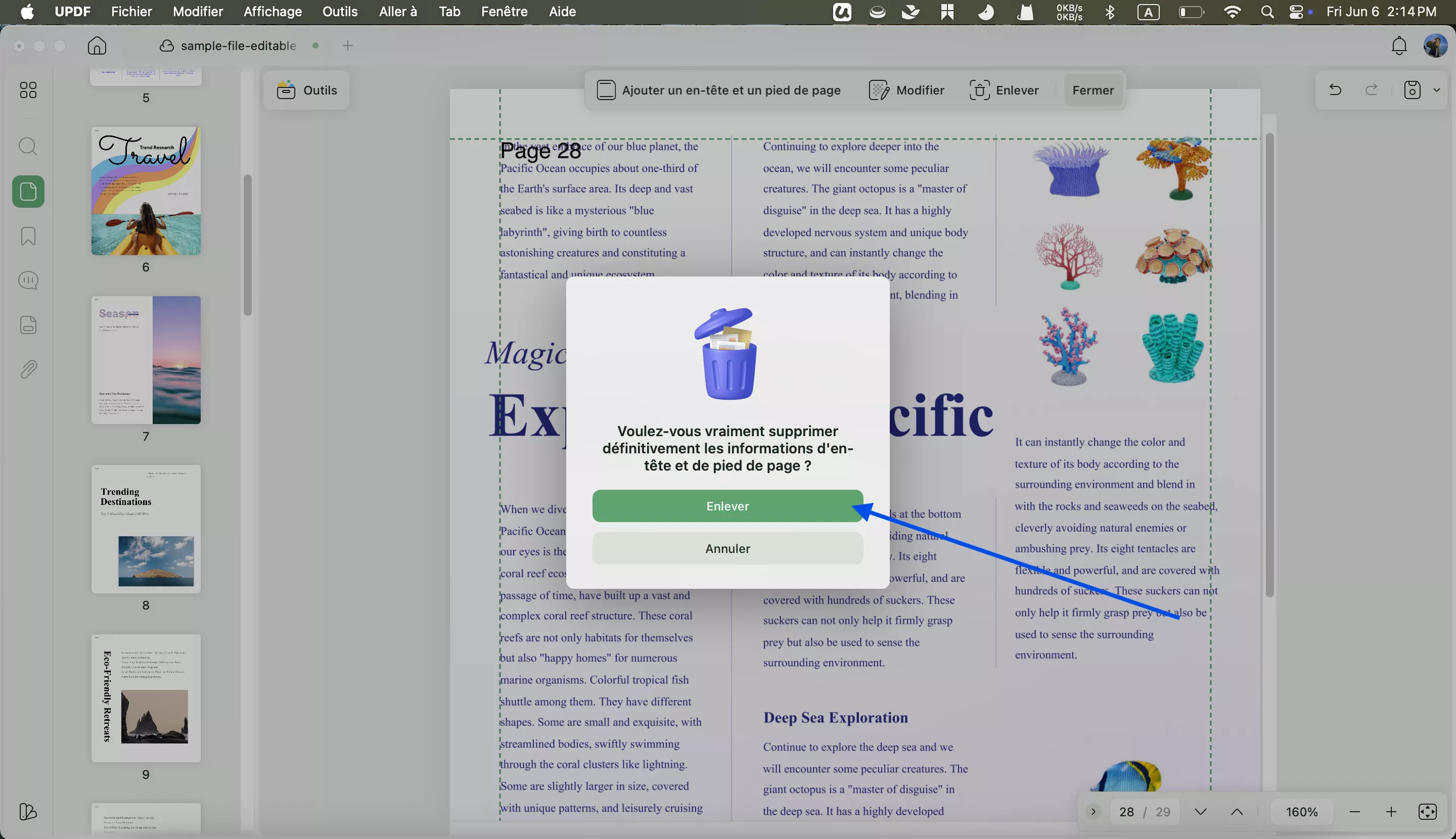
 UPDF
UPDF
 UPDF pour Windows
UPDF pour Windows UPDF pour Mac
UPDF pour Mac UPDF pour iPhone/iPad
UPDF pour iPhone/iPad updf android
updf android UPDF AI en ligne
UPDF AI en ligne UPDF Sign
UPDF Sign Modifier le PDF
Modifier le PDF Annoter le PDF
Annoter le PDF Créer un PDF
Créer un PDF Formulaire PDF
Formulaire PDF Modifier les liens
Modifier les liens Convertir le PDF
Convertir le PDF OCR
OCR PDF en Word
PDF en Word PDF en Image
PDF en Image PDF en Excel
PDF en Excel Organiser les pages PDF
Organiser les pages PDF Fusionner les PDF
Fusionner les PDF Diviser le PDF
Diviser le PDF Rogner le PDF
Rogner le PDF Pivoter le PDF
Pivoter le PDF Protéger le PDF
Protéger le PDF Signer le PDF
Signer le PDF Rédiger le PDF
Rédiger le PDF Biffer le PDF
Biffer le PDF Supprimer la sécurité
Supprimer la sécurité Lire le PDF
Lire le PDF UPDF Cloud
UPDF Cloud Compresser le PDF
Compresser le PDF Imprimer le PDF
Imprimer le PDF Traiter par lots
Traiter par lots À propos de UPDF AI
À propos de UPDF AI Solutions de UPDF AI
Solutions de UPDF AI Mode d'emploi d'IA
Mode d'emploi d'IA FAQ sur UPDF AI
FAQ sur UPDF AI Résumer le PDF
Résumer le PDF Traduire le PDF
Traduire le PDF Analyser le PDF
Analyser le PDF Discuter avec IA
Discuter avec IA Analyser les informations de l'image
Analyser les informations de l'image PDF vers carte mentale
PDF vers carte mentale Expliquer le PDF
Expliquer le PDF Recherche académique
Recherche académique Recherche d'article
Recherche d'article Correcteur IA
Correcteur IA Rédacteur IA
Rédacteur IA Assistant aux devoirs IA
Assistant aux devoirs IA Générateur de quiz IA
Générateur de quiz IA Résolveur de maths IA
Résolveur de maths IA PDF en Word
PDF en Word PDF en Excel
PDF en Excel PDF en PowerPoint
PDF en PowerPoint Mode d'emploi
Mode d'emploi Astuces UPDF
Astuces UPDF FAQs
FAQs Avis sur UPDF
Avis sur UPDF Centre de téléchargement
Centre de téléchargement Blog
Blog Actualités
Actualités Spécifications techniques
Spécifications techniques Mises à jour
Mises à jour UPDF vs. Adobe Acrobat
UPDF vs. Adobe Acrobat UPDF vs. Foxit
UPDF vs. Foxit UPDF vs. PDF Expert
UPDF vs. PDF Expert